6 soluções eficazes para resolver o erro AWL.DLL ausente

Vários leitores relataram que encontraram um erro AWL.dll ausente ao tentar salvar um documento digitalizado com o Epson Workforce 545 ou dispositivos semelhantes. Esse problema geralmente surge da exclusão acidental do arquivo DLL, arquivos de sistema corrompidos ou conflitos criados por aplicativos de terceiros.
A que se refere AWL.DLL?
AWL.dll é um componente integral do ABBYY Finereader, um software de reconhecimento óptico de caracteres (OCR) que normalmente vem junto com o software da impressora Epson. Se você vir esse erro ao tentar iniciar um jogo como Guitar Hero World Tour, ele pode estar relacionado ao aplicativo Aspyr Media, Inc.
Para começar a resolver esse problema, reinicie seu computador. Além disso, garanta que seu sistema operacional Windows esteja atualizado. Uma varredura completa de malware com seu software antivírus preferido também é aconselhável.
Como resolver o erro AWL.DLL ausente?
1. Reinstale o aplicativo problemático
- Pressione Windows+ Ipara acessar o aplicativo Configurações .
- Navegue até Aplicativos e selecione Aplicativos instalados .
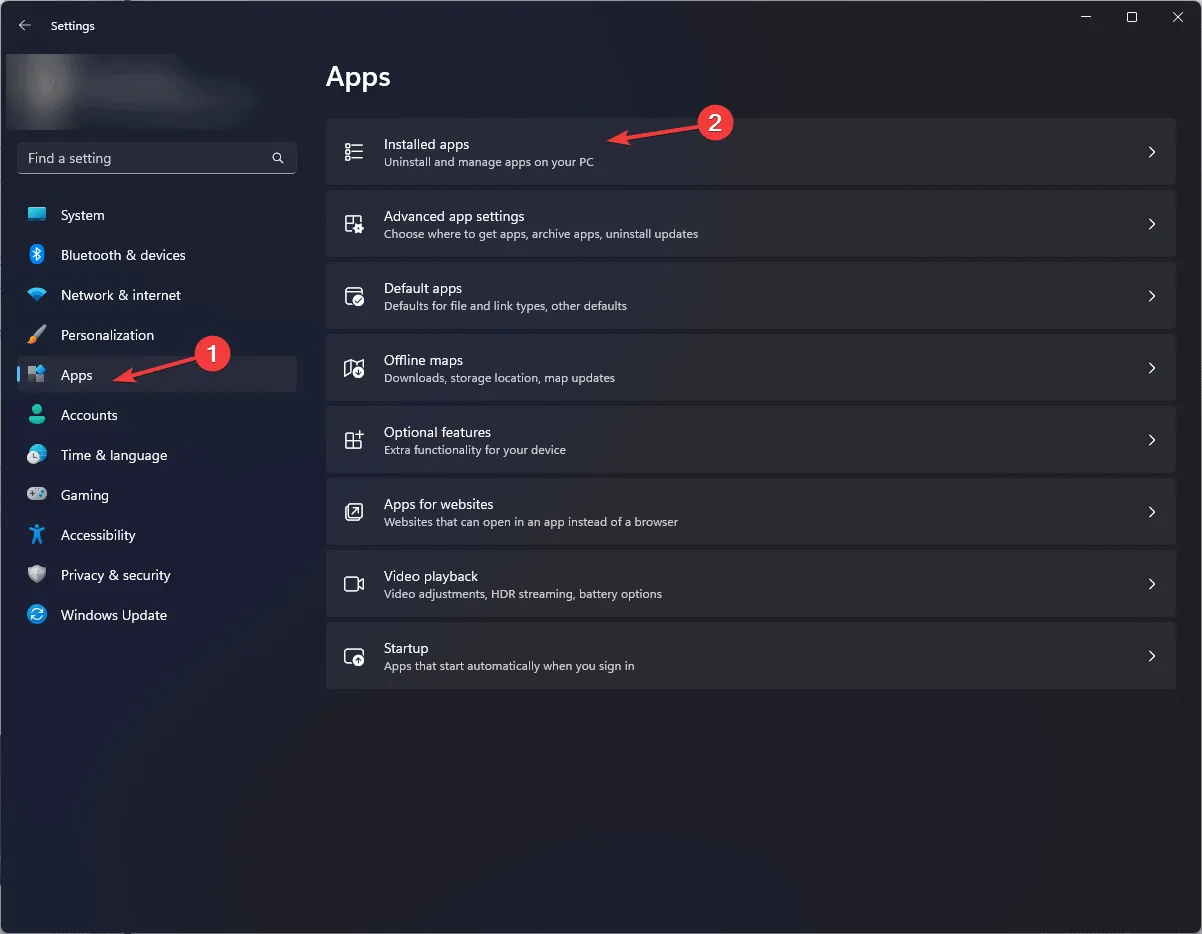
- Encontre o aplicativo que está causando o problema, clique no ícone de três pontos e selecione Desinstalar .
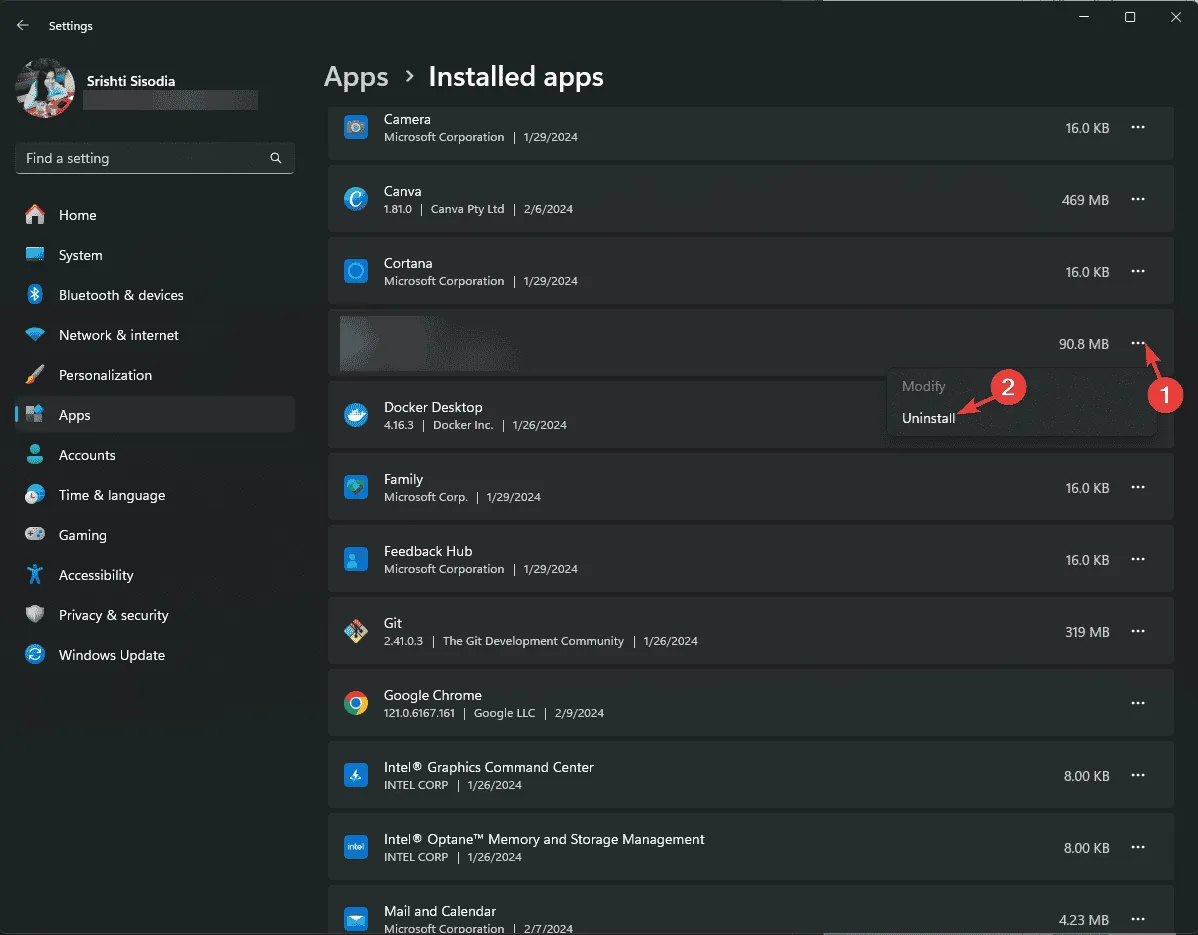
- Confirme a desinstalação clicando no botão Desinstalar na janela pop-up.
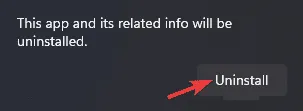
- Visite a página de suporte oficial da Epson para baixar o software necessário ou, se o erro for referente a um jogo como Guitar Hero World Tour, reinstale o jogo para ver se o problema foi resolvido.
2. Utilize uma ferramenta de correção de DLL
Arquivos DLL são cruciais para seus aplicativos associados, e sua ausência pode levar a mau funcionamento ou falhas na inicialização dos aplicativos. É recomendado empregar uma ferramenta de correção de DLL de terceiros para corrigir quaisquer erros relacionados a DLL.
Basta baixar e instalar uma ferramenta de correção de DLL compatível e executá-la para resolver automaticamente os problemas identificados.
3. Registre novamente o arquivo AWL.dll
- Clique na Windowstecla, procure por cmd e selecione Executar como administrador para abrir o Prompt de Comando elevado .
- Insira o seguinte comando para registrar novamente o AWL.dll e pressione Enter:
regsvr32 AWL.dll - Quando solicitado, clique em OK e reinicie o computador.
Registrar novamente o AWL.dll ou qualquer arquivo DLL relacionado no seu computador pode oferecer uma solução se o arquivo já estiver presente.
4. Execute varreduras SFC e DISM
- Pressione a Windows tecla, digite cmd na barra de pesquisa e opte por Executar como administrador para abrir o Prompt de Comando com direitos administrativos.

- Digite este comando para recuperar os arquivos de sistema ausentes:
sfc /scannow
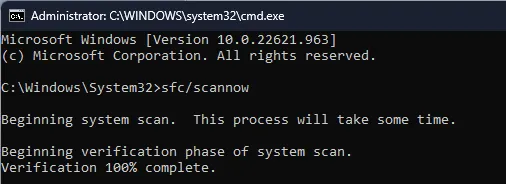
- Quando a verificação estiver concluída, cole o seguinte comando para verificar se há arquivos corrompidos na imagem do Windows e repará-la por meio do Windows Update:
Dism /Online /Cleanup-Image /RestoreHealth
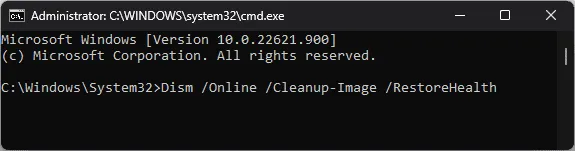
- Deixe a verificação terminar e reinicie o computador para aplicar as alterações.
5. Restaure seu PC para um estado anterior
- Pressione a Windows tecla , procure por painel de controle e clique em Abrir para acessar o aplicativo Painel de Controle .
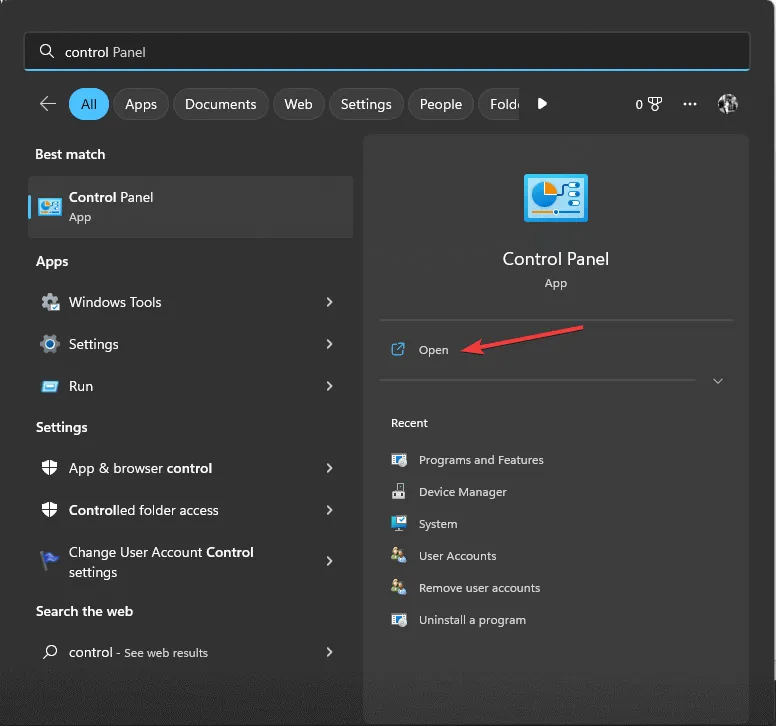
- Altere a opção Exibir por para Ícones grandes e selecione Recuperação .
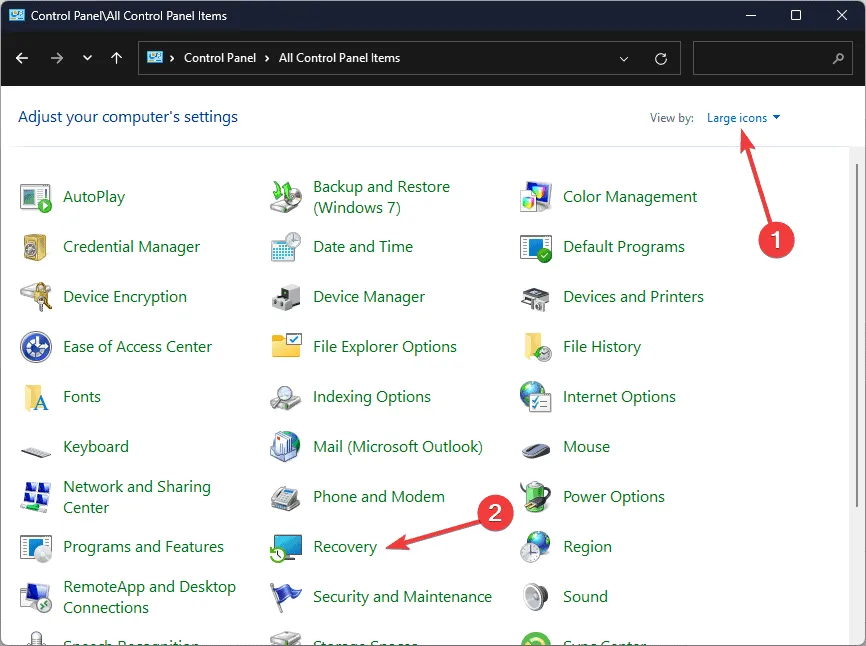
- Clique na opção Abrir Restauração do Sistema.
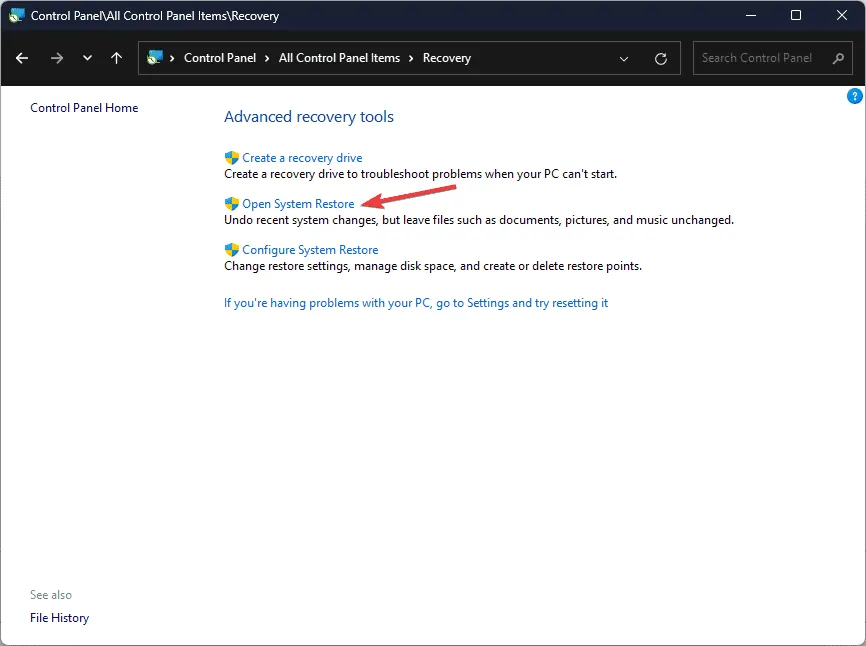
- Selecione Escolher um ponto de restauração diferente na janela Restauração do sistema e clique em Avançar.
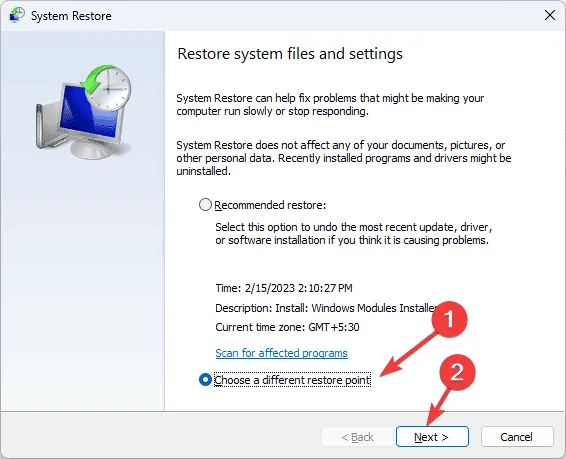
- Entre os pontos de restauração disponíveis, selecione um com data anterior ao aparecimento do erro AWL.dll ausente e clique em Avançar para continuar.
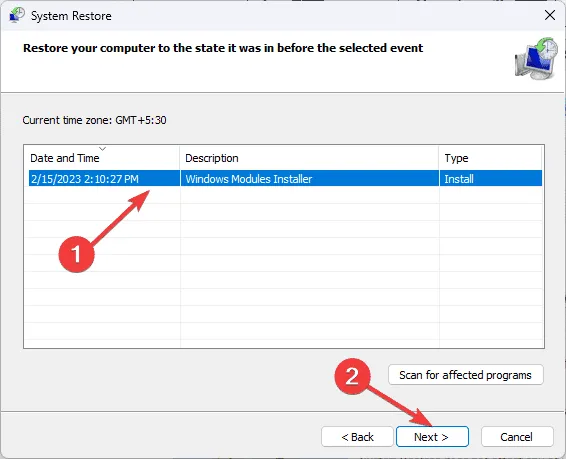
- Selecione Concluir para iniciar o processo de restauração.
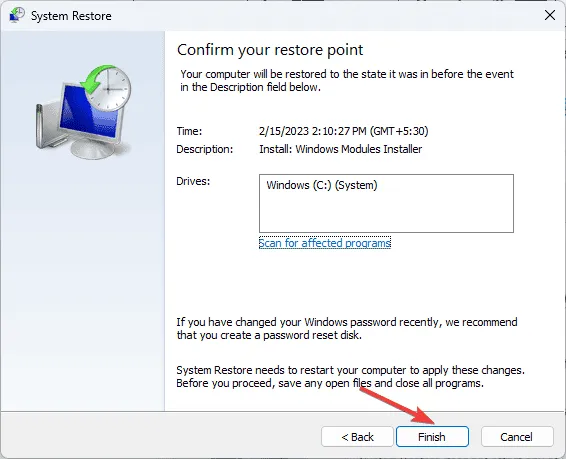
Seu sistema será reiniciado, revertendo suas configurações para o ponto de restauração selecionado. Se você encontrar uma mensagem informando que a Restauração do Sistema não foi concluída com sucesso, pode ser devido a arquivos de sistema ausentes ou drivers conflitantes. Você pode consultar este guia abrangente para obter mais assistência.
6. Baixe manualmente o arquivo DLL
- Visite o site DLL-FILES para acessar a página AWL.dll. Localize o arquivo DLL adequado às suas necessidades e clique em Download.
- Abra a pasta baixada clicando duas vezes nela e copie o arquivo DLL para dentro.
- Navegue até a unidade do sistema e cole o arquivo DLL copiado na pasta de instalação do aplicativo relevante.
- Reinicie o computador para finalizar as alterações.
Concluindo, o problema do AWL.dll não encontrado pode ser resolvido por meio de vários métodos: reinstalando o aplicativo problemático, reparando arquivos do sistema, registrando novamente o arquivo DLL, restaurando o sistema a um estado anterior ou utilizando uma ferramenta de correção de DLL.
Se você estiver encontrando erros semelhantes devido a outros arquivos DLL ausentes no seu computador, confira este guia, que descreve estratégias comuns para recuperar rapidamente arquivos DLL.
Você frequentemente enfrenta erros ou notificações relacionadas a arquivos DLL ausentes?
Se você tiver alguma dúvida ou sugestão sobre esse erro de DLL, deixe seus comentários abaixo. Teremos prazer em interagir com você.



Deixe um comentário